基于CentOS 6.8平台最新源代码包编译安装LAMP环境搭建(Apache+MySQL+PHP)
2016-09-01 15:27
1206 查看

部署环境
系统:CentOS 6.8 x86_64
Apache:2.4.23
MySQL:5.7.14
PHP:7.0.10
apr:1.5.2
apr-util:1.5.4
boost:1.59.0
cmake:3.6.1
pcre:8.39
软件包准备
这里CentOS6.8系统(无需图形环境)的安装过程略,使用个人电脑(Windows系统)的浏览器访问Apache官方网站 http://www.apache.org/ 点击下载页面标签

点击建议的镜像下载站点
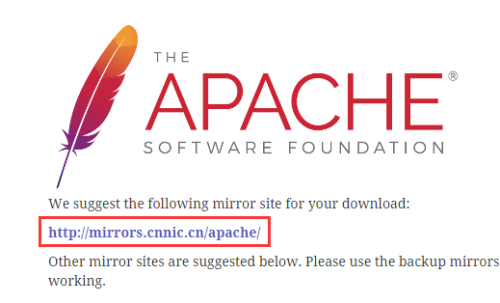
找到apr目录
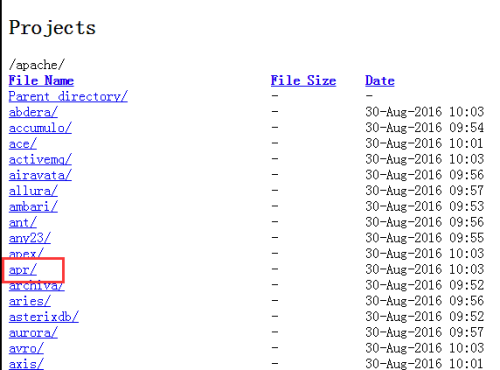
这里下载最新版tar.gz格式的apr软件包,右击选择“复制链接地址”
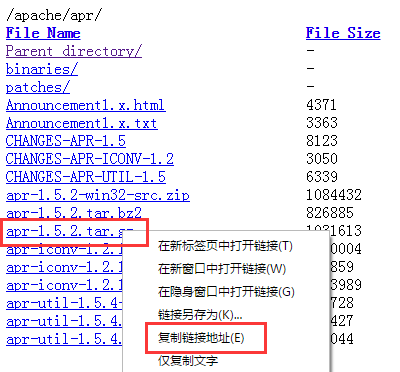
登录到CentOS6.8系统,切换到/usr/src目录下,使用curl工具下载刚刚复制的链接文件
curl -O http://mirrors.cnnic.cn/apache/apr/apr-1.5.2.tar.gz
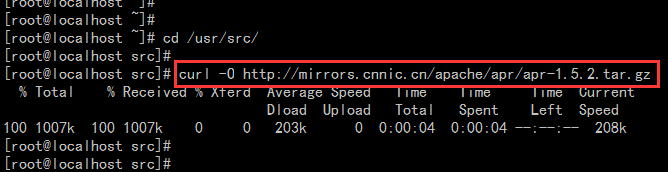
按照此方法将apr-util软件包也下载到/usr/src目录下
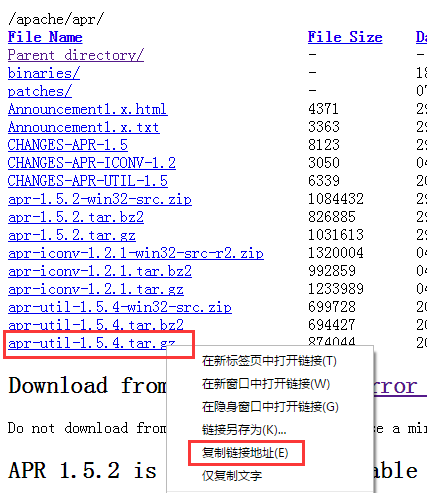
返回到上一级目录下
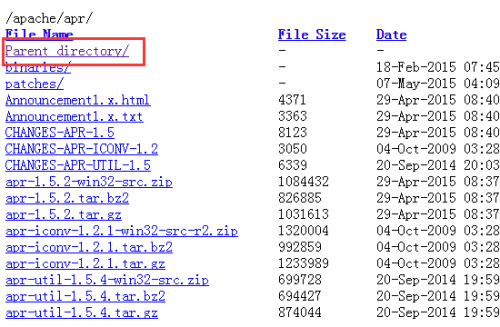
找到httpd目录
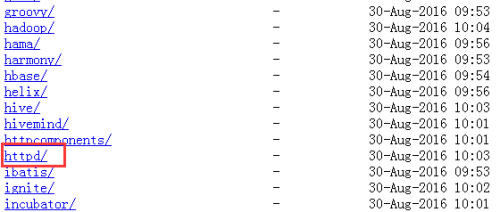
下载最新版Apache软件到/usr/src目录下
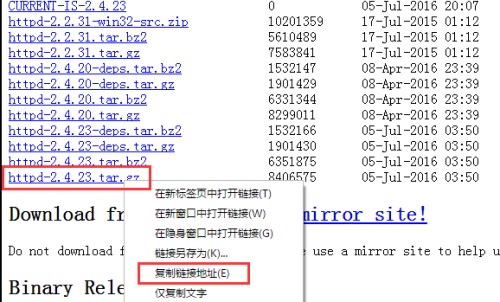
访问pcre官网 http://www.pcre.org/ 进入下载链接
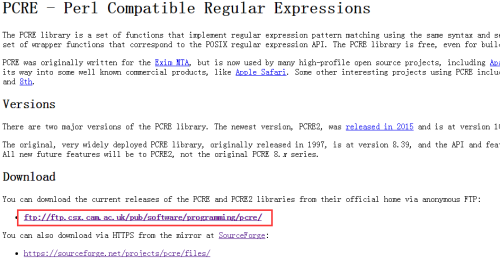
下载最新版pcre软件包到/usr/src目录下
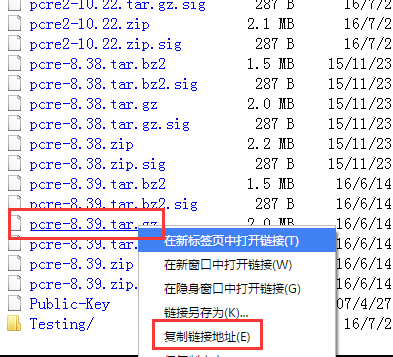
访问boost官网 http://www.boost.org/ 进入1.59.0版本信息
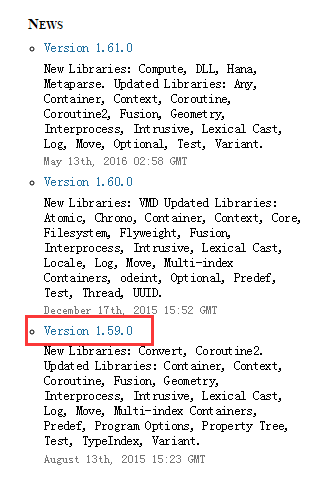
点击.tar.gz格式文件包
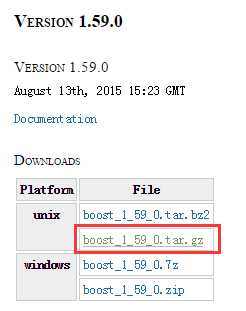
跳转到下载页面,自动激活浏览器下载器,复制下载地址到CentOS系统下载即可。
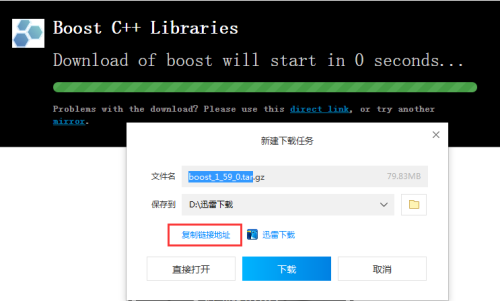
访问cmake官网 https://cmake.org/ 下载页面标签
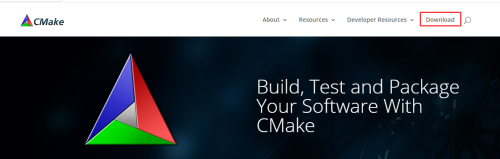
下载最新发行版本
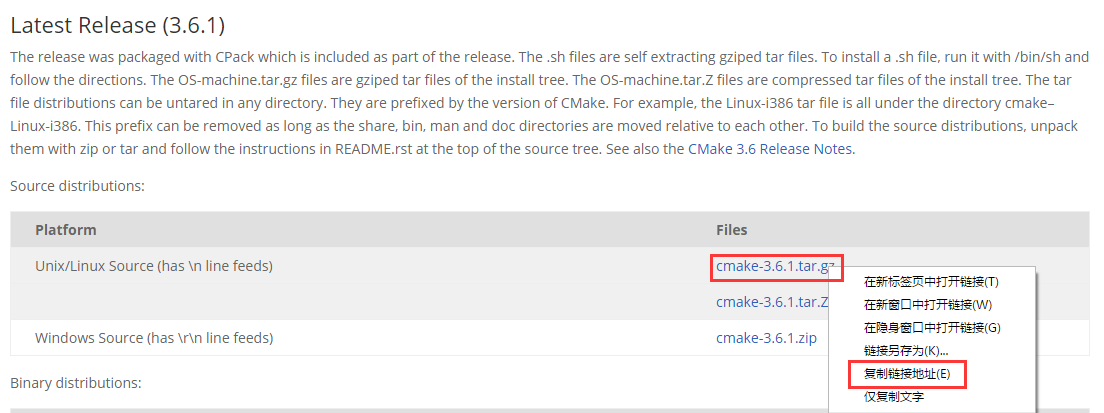
访问MySQL官网 https://www.mysql.com/
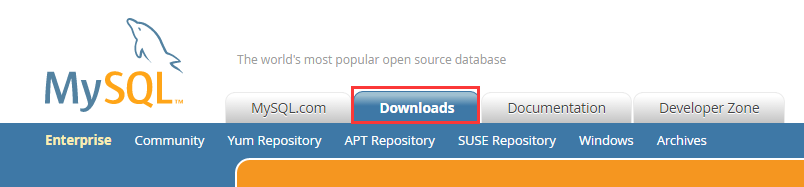
由于MySQL已经被Oracle公司收购,MySQL企业版的下载需要Oracle的授权,所以这里下载免费社区版。
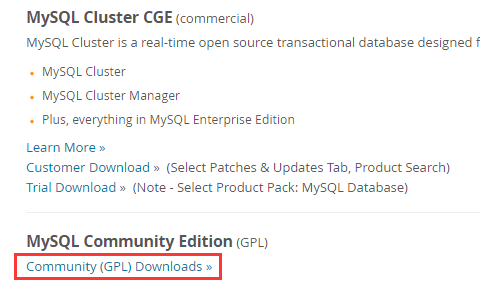
前往下载页面
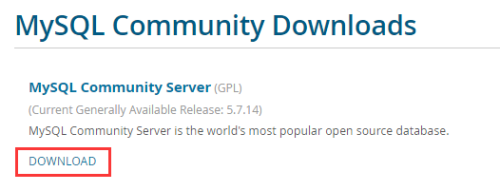
可用版本选择源代码包
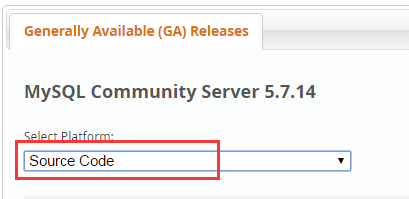
通用Linux平台的tar源代码包

不登录账户,仅下载。
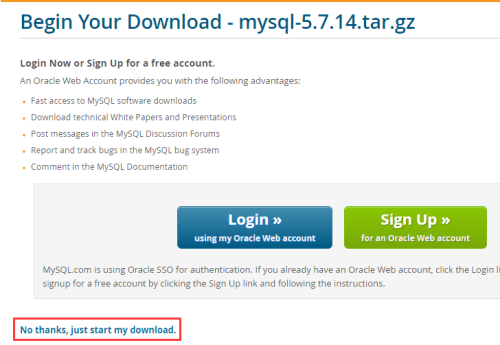
复制下载器地址进行下载
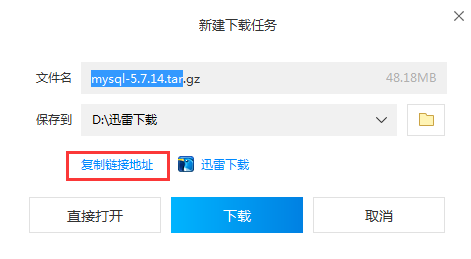
访问PHP官网 http://www.php.net/ 下载最新发行版本

选择距离我们最近的镜像站点,任选一个节点下载。
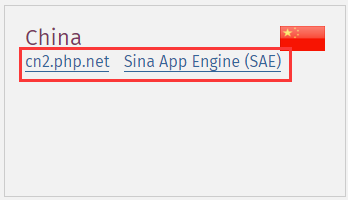
复制下载器里链接地址进行下载
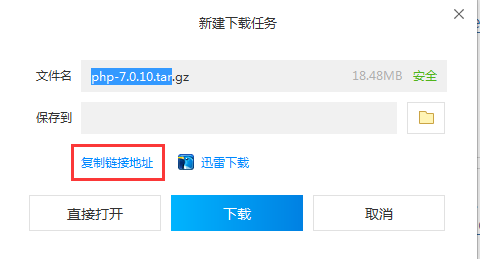
所需软件包下载完成
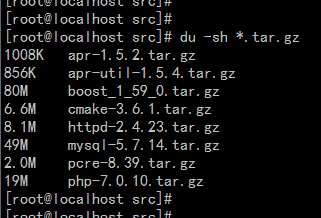
部署过程
使用yum安装所必须的系统软件包
yum install -y gcc gcc-c++ ncurses ncurses-devel perl libxml2 libxml2-devel curl-devel libpng-devel
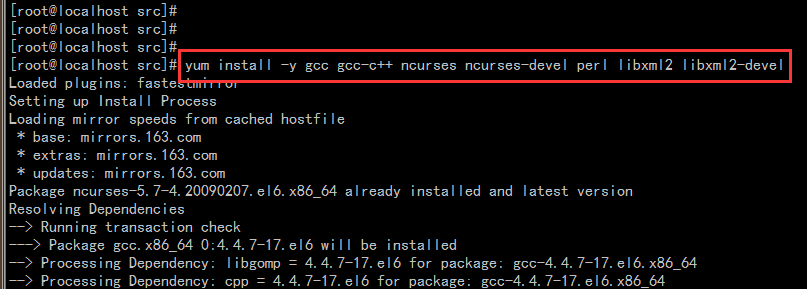
安装apr软件,解压、配置、有一个无法删除的错误,可以忽略。
tar zxf apr-1.5.2.tar.gz
cd apr-1.5.2
./configure --prefix=/usr/local/apr
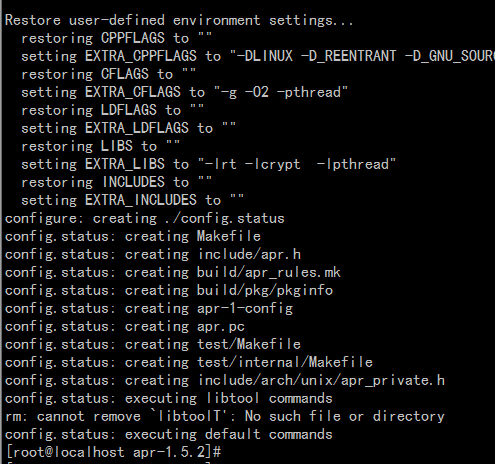
编译安装
make && make install
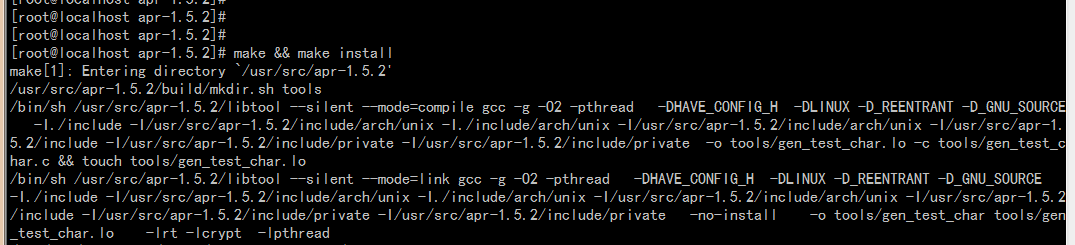
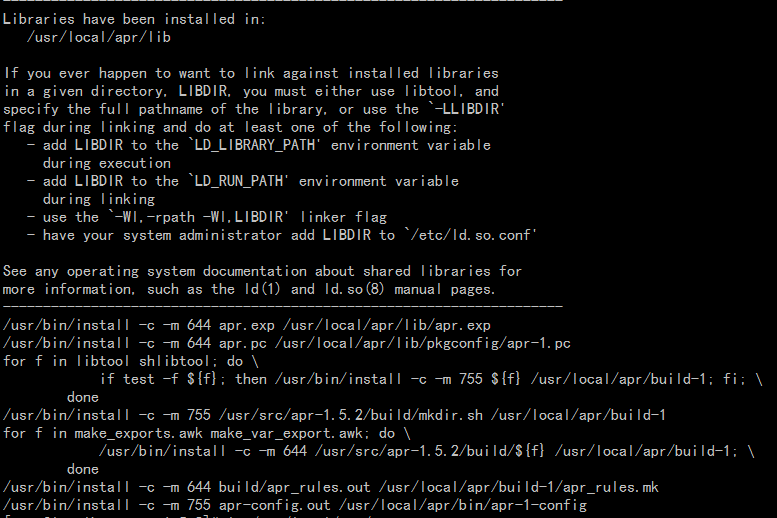
切换到/usr/src目录继续安装apr-util软件
tar zxf apr-util-1.5.4.tar.gz
cd apr-util-1.5.4
./configure --prefix=/usr/local/apr-util --with-apr=/usr/local/apr/
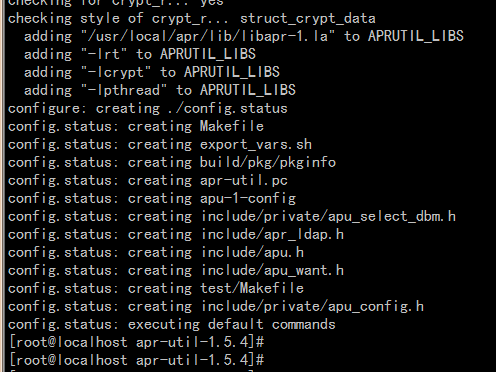
编译安装
make && make install
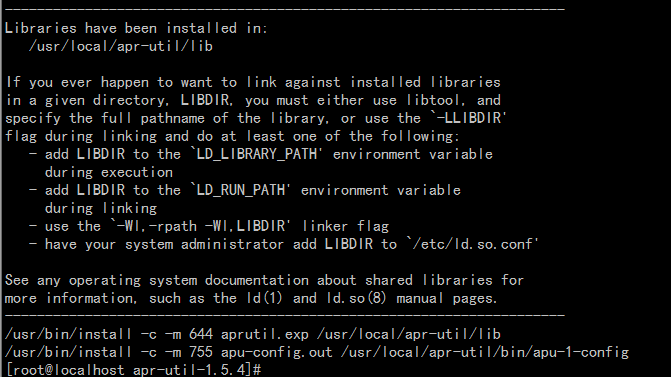
切换回/usr/src目录,继续安装pcre软件
tar zxf pcre-8.39.tar.gz
cd pcre-8.39
./configure --prefix=/usr/local/pcre
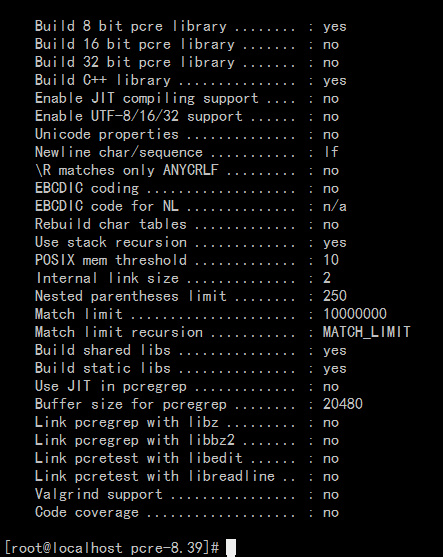
编译安装
make && make install
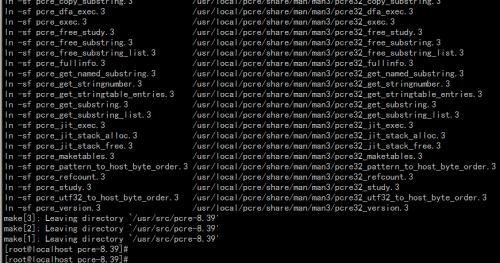
切换回/usr/src目录,安装Apache
tar zxf httpd-2.4.23.tar.gz
cd httpd-2.4.23
./configure --prefix=/usr/local/apache --enable-so --with-apr-util=/usr/local/apr-util/ --with-pcre=/usr/local/pcre/
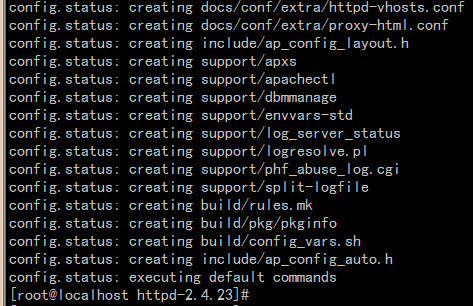
编译安装
make && make install

切换回/usr/src目录安装boost软件
tar zxf boost_1_59_0.tar.gz
cd boost_1_59_0
./bootstrap.sh
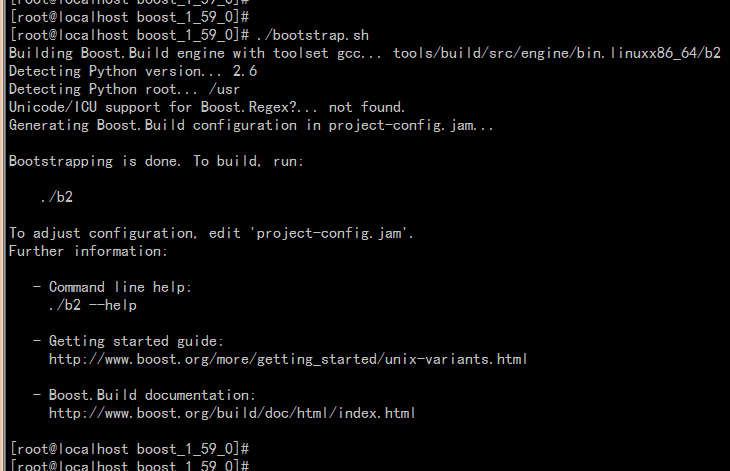
编译安装,过程比较漫长,耐心等待。
./b2
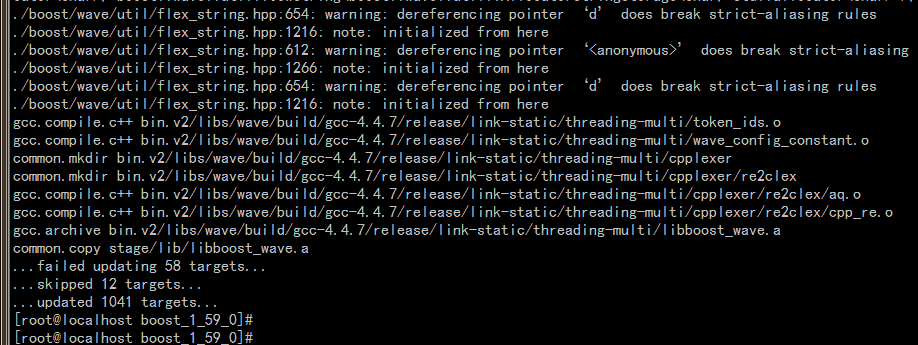
安装
./b2 install --prefix=/usr/local/boost
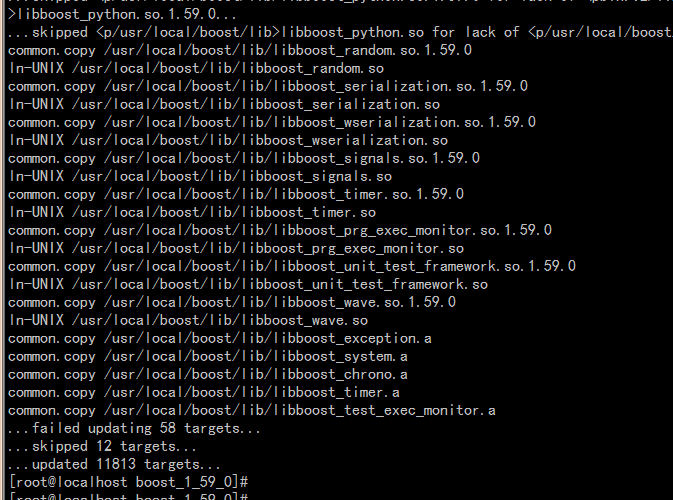
切换回/usr/src目录,继续安装cmake
tar zxf cmake-3.6.1.tar.gz
cd cmake-3.6.1
./configure --prefix=/usr/local/cmake
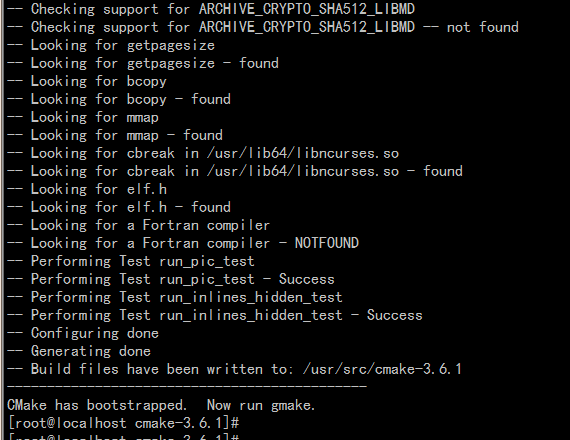
编译安装
make && make install
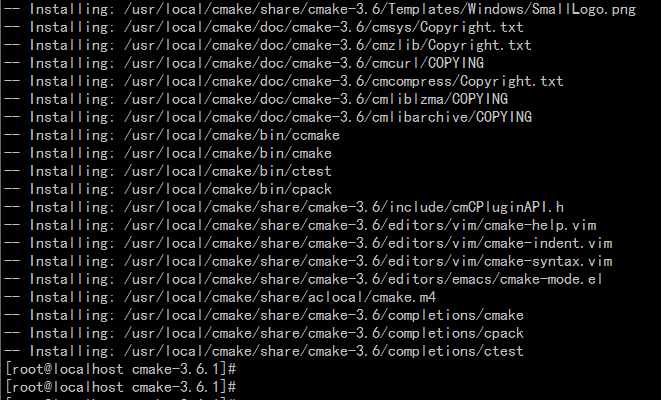
切换回/usr/src目录安装MySQL数据库
tar zxf mysql-5.7.14.tar.gz
cd mysql-5.7.14
/usr/local/cmake/bin/cmake -DCMAKE_INSTALL_PREFIX=/usr/local/mysql -DSYSCONFDIR=/usr/local/mysql/etc -DMYSQL_DATADIR=/usr/local/mysql/data -DMYSQL_UNIX_ADDR=/usr/local/mysql/mysql.sock -DDEFAULT_CHARSET=utf8 -DDEFAULT_COLLATION=utf8_general_ci -DMYSQL_TCP_PORT=3306 -DMYSQL_USER=mysql -DWITH_MYISAM_STORAGE_ENGINE=1 -DWITH_INNOBASE_STORAGE_ENGINE=1 -DWITH_ARCHIVE_STORAGE_ENGINE=1 -DWITH_BLACKHOLE_STORAGE_ENGINE=1 -DWITH_MEMORY_STORAGE_ENGINE=1 -DWITH_BOOST=/usr/local/boost/include
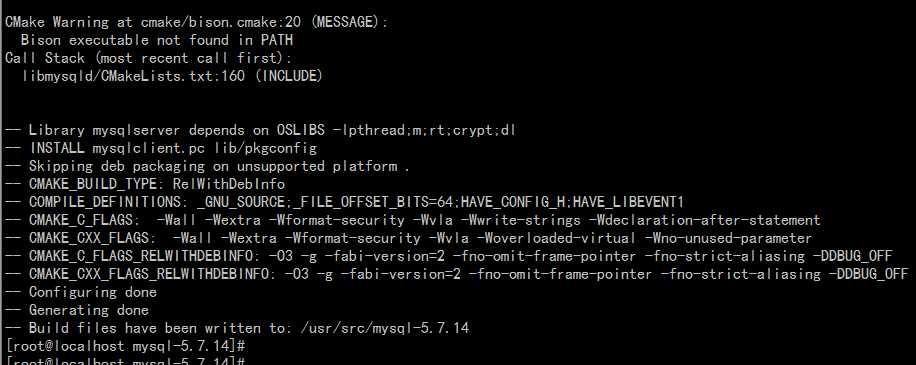
编译安装,漫长地等待。
make && make install
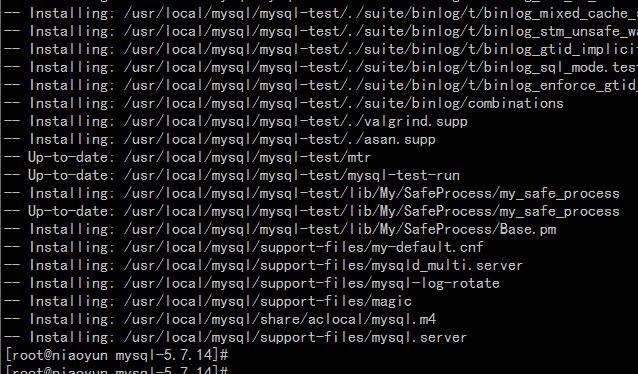
创建mysql用户以及相关的目录useradd -M -s /sbin/nologin mysqlmkdir -p /usr/local/mysql/etcmkdir -p /usr/local/mysql/datamkdir -p /usr/local/mysql/logmkdir -p /usr/local/mysql/run
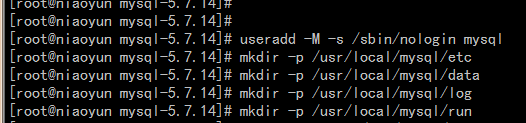
删除默认配置文件/etc/my.cnfrm -f /etc/my.cnf

新建配置文件 /usr/local/mysql/etc/my.conf 内容如下:[mysqld]datadir=/usr/local/mysql/datasocket=/usr/local/mysql/mysql.sockuser=mysql# Disabling symbolic-links is recommended to prevent assorted security riskssymbolic-links=0
[mysqld_safe] log-error=/usr/local/mysql/log/mysqld.logpid-file=/usr/local/mysql/run/mysqld.pid
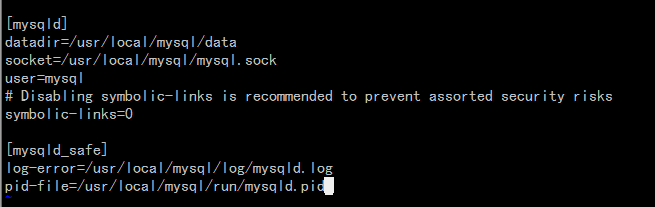
为目录添加mysql用户权限chown -R mysql:mysql /usr/local/mysql

初始化数据库,注意会生成临时登录账户和密码。
/usr/local/mysql/bin/mysqld --initialize --user=mysql --basedir=/usr/local/mysql/ --datadir=/usr/local/mysql/data
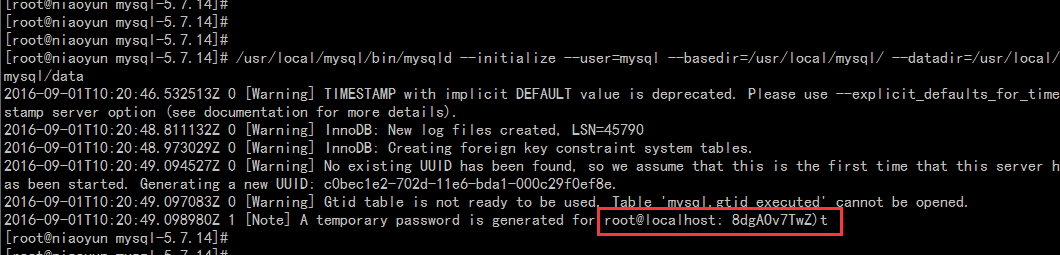
启动数据库服务
/usr/local/mysql/bin/mysqld_safe &

使用生成的临时密码登录数据库
/usr/local/mysql/bin/mysql -u root -p
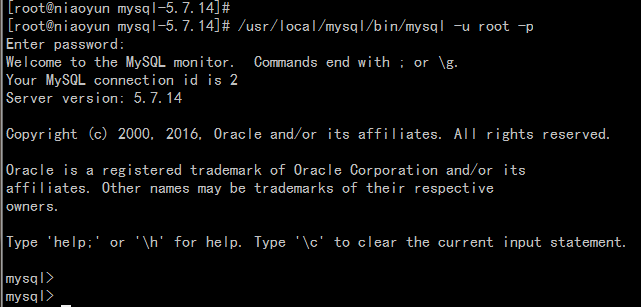
修改数据库登录密码
alter user 'root'@'localhost' identified by 'A2c@1B3';
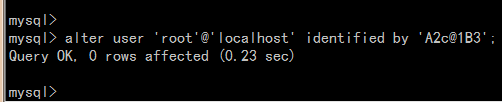
修改启动脚本文件 /usr/local/mysql/support-files/mysql.server 以下参数
basedir=/usr/local/mysql
datadir=/usr/local/mysql/data
mysqld_pid_file_path=/usr/local/mysql/run/mysqld.pid
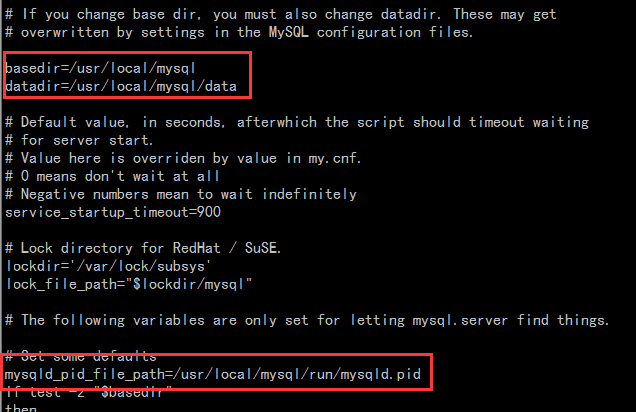
测试启动脚本

查看mysql进程与端口状态
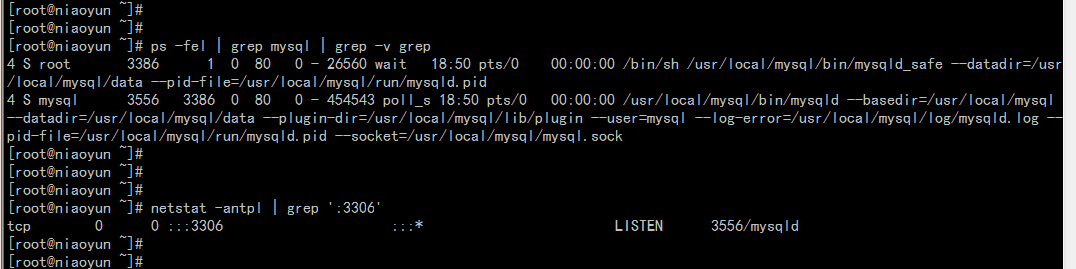
切换回/usr/src目录,安装php。
tar zxf php-7.0.10.tar.gz
cd php-7.0.10
./configure --prefix=/usr/local/php --with-config-file-path=/usr/local/php/etc --with-apxs2=/usr/local/apache/bin/apxs --enable-mysqlnd --with-mysqli=mysqlnd --with-pdo-mysql=mysqlnd --enable-mbstring --with-curl --with-gd --enable-fpm

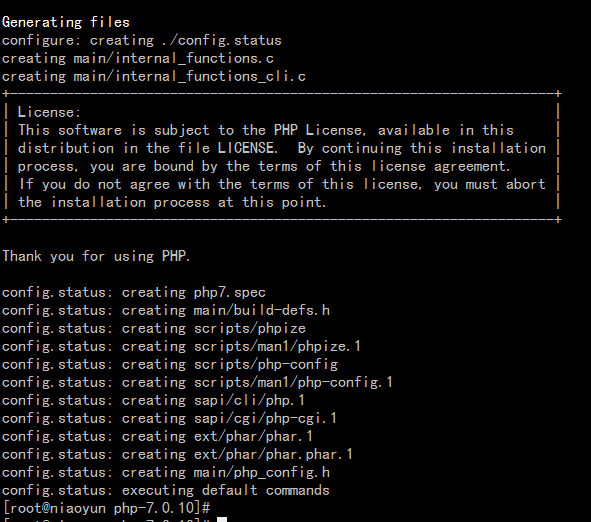
编译安装
make && make install
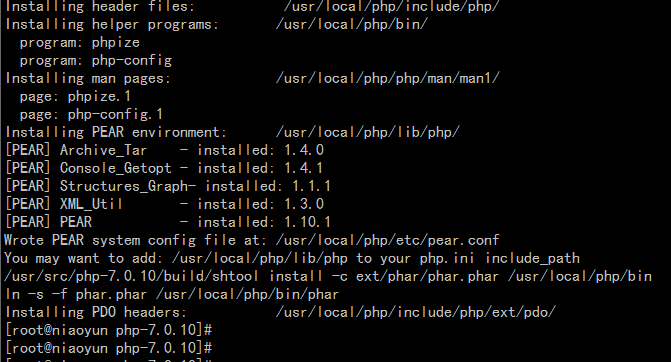
拷贝配置文件
cp php.ini-production /usr/local/php/etc/php.ini

修改配置文件 /usr/local/php/etc/php.ini 修改参数,去掉前面的分号。
date.timezone = Asia/Shanghai

修改Apache配置文件/usr/local/apache/conf/httpd.conf,修改ServerName并添加php索引。
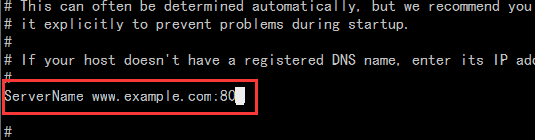
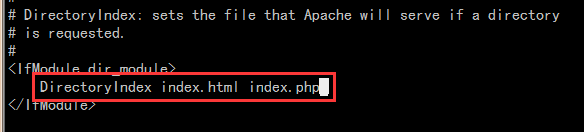
在末尾添加
<FilesMatch "\.ph(p[2-6]?|tml)$">
SetHandler application/x-httpd-php
</FilesMatch>
<FilesMatch "\.phps$">
SetHandler application/x-httpd-php-source
</FilesMatch>
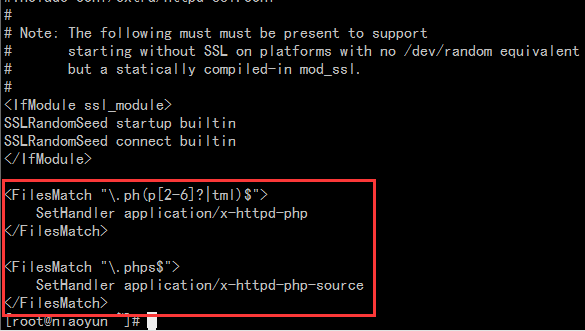
在Apache文档目录创建php测试文件index.php
/usr/local/apache/htdocs/index.html
vi /usr/local/apache/htdocs/index.php
内容如下
<?php
phpinfo();
?>
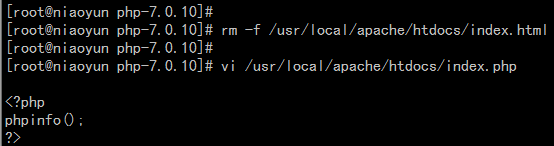
启动Apache服务,查看进程与端口状态。
/usr/local/apache/bin/apachectl start
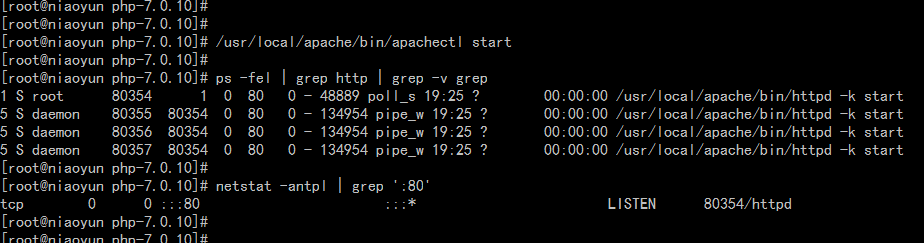
使用浏览器访问服务器IP即可查看到php测试页面正常显示。
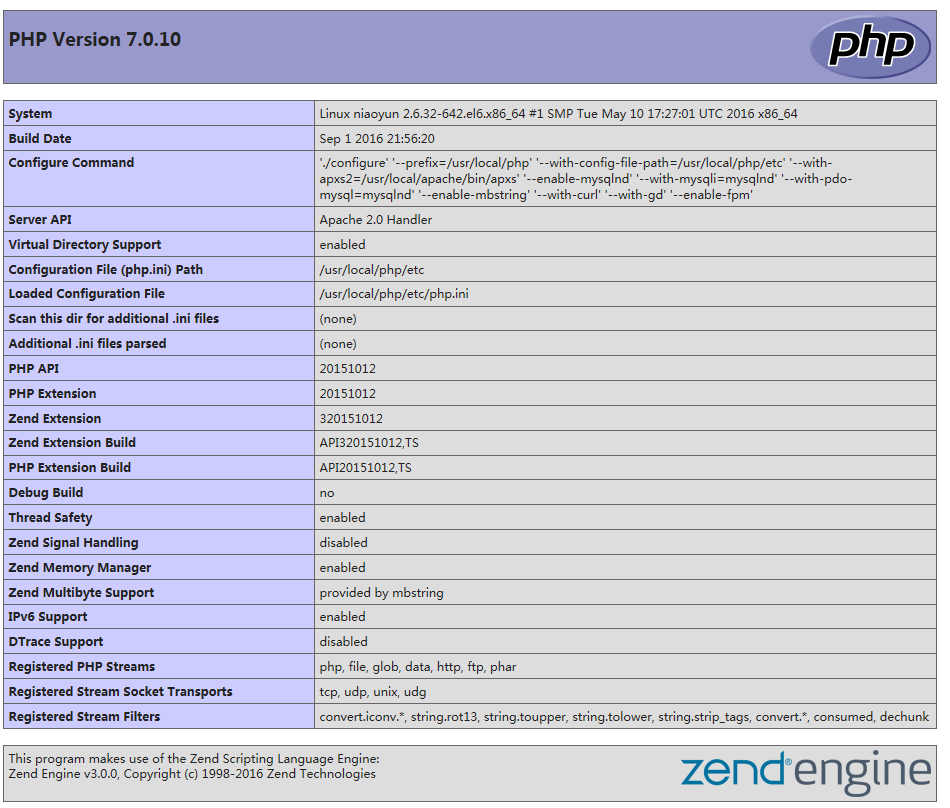
MySQL有关的信息
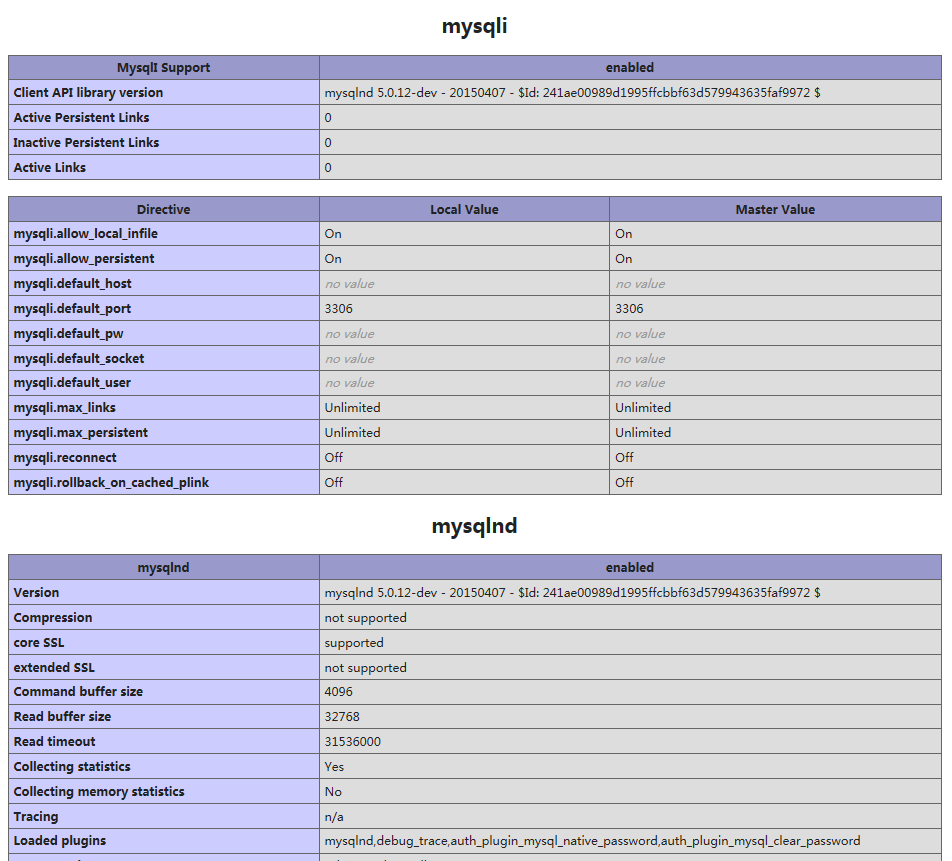

创建Apache与MySQL开机自启动脚本
cp /usr/local/apache/bin/apachectl /etc/init.d/
cp /usr/local/mysql/support-files/mysql.server /etc/init.d/mysql
编辑/etc/init.d/apachectl添加
# chkconfig: 2345 65 35
# description: A very fast and reliable apache engine.
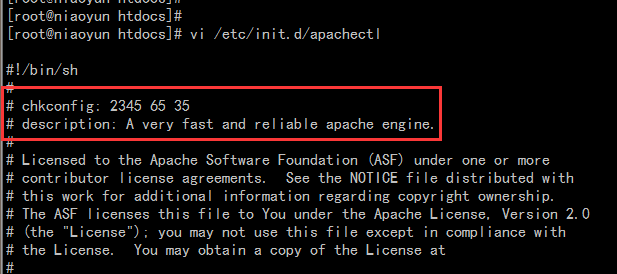
添加到chkconfig服务管理
chkconfig --add apachectl
chkconfig --add mysql
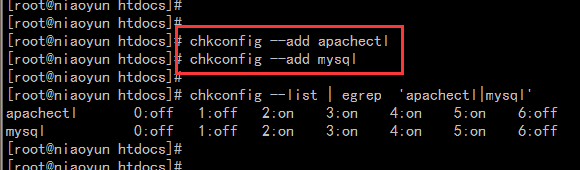
关于MySQL的error日志记录的时间始终比系统时间慢8个小时的问题!
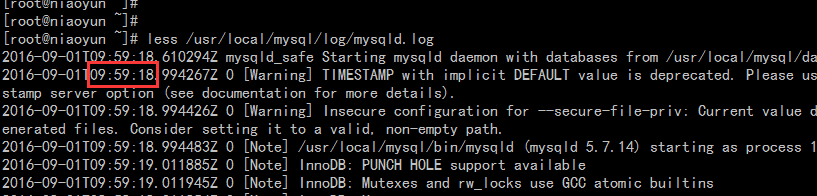
是因为MySQL 5.7版本中新增了 log_timestamps 这个参数,而且默认采用UTC时间。
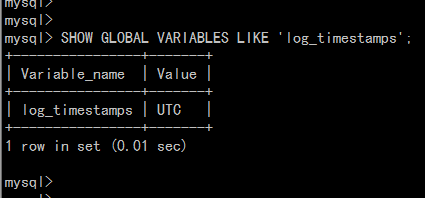
将其修改为系统时间即可
SET GLOBAL log_timestamps = SYSTEM;
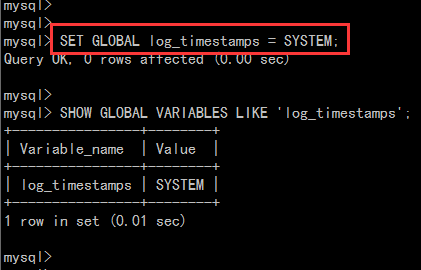
这样设置的全局变量在mysql服务重启后便会失效,若要永久生效需要在配置文件 /usr/local/mysql/etc/my.cnf 中加入
log_timestamps=SYSTEM
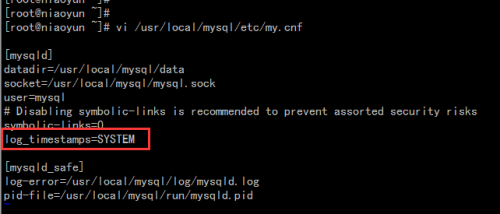
重启MySQL服务 service mysql restart,再次查看error日志,发现已经与系统时间一致。
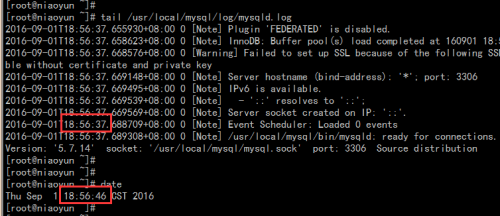
相关文章推荐
- 基于CentOS 6.8平台最新源代码包编译安装LNMP环境搭建(Nginx+MySQL+PHP)
- 基于CentOS 6.8平台最新源代码包编译安装企业版MariaDB数据库
- 基于阿里云centOS服务器,LAMP环境搭建(linux+apache+mysql+php)
- centos LAMP第一部分-环境搭建 Linux软件删除方式,mysql安装,apache,PHP,apache和php结合,phpinfo页面,ldd命令 第十九节课
- centos lamp 环境搭建 Linux+Apache+Mysql/MariaDB+Perl/PHP/Python
- CentOS 6.3下源码安装LAMP(Linux+Apache+Mysql+Php)环境
- 快速在CentOS下搭建LAMP(Apache、MySQL、PHP)环境
- CentOS环境下yum安装LAMP(Linux+Apache+Mysql+php)
- CentOS 6.3下源码安装LAMP(Linux+Apache+Mysql+Php)环境
- CentOS 源码编译安装LAMP(Apache MySQL PHP)
- CentOS 6.3下源码安装LAMP(Linux+Apache+Mysql+Php)环境
- CentOS 源码编译安装LAMP(Apache MySQL PHP)
- Centos编译安装 LAMP (apache-2.4.7 + mysql-5.5.35 + php 5.5.8)+ Redis
- 在ubuntu linux下以编译方式安装LAMP(apache mysql php)环境
- CentOS、Linux搭建LAMP(Apache、MySQL、PHP)环境
- ubuntu12.04下编译安装lamp(apache2.2.26 mysql5.5.36 php5.2.17)环境
- LAMP攻略: LAMP环境搭建,Linux下Apache,MySQL,PHP安装与配置
- LAMP攻略: LAMP环境搭建,Linux下Apache,MySQL,PHP安装与配置
- CentOS 6.3下源码安装LAMP(Linux+Apache+Mysql+Php)环境
- CentOS 6.3下源码安装LAMP(Linux+Apache+Mysql+Php)环境
